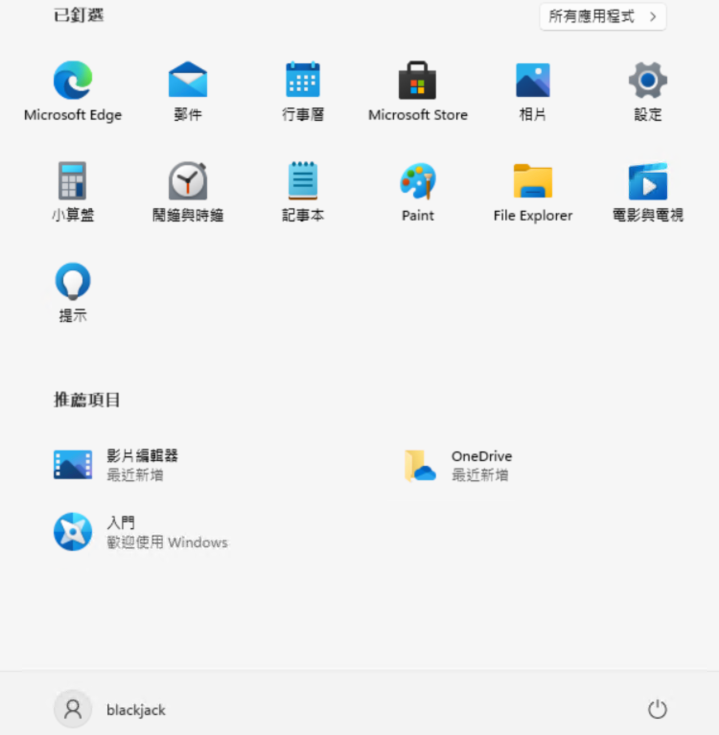Windows系統從XP開始就可以切換作業系統的介面語系,不過直到了Windows 7開始才能從網路上直接下載語系檔案安裝,Windows 11當然也具有介面語系切換的功能,小編今天就來介紹如何切換英文介面至中文介面。
01、點選「開始」按鈕圖示
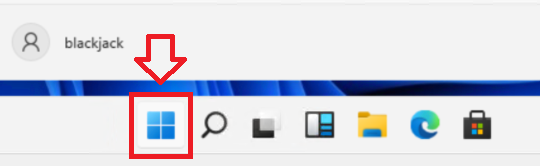
02、點選「Settings」

03、點選「Time & Language」
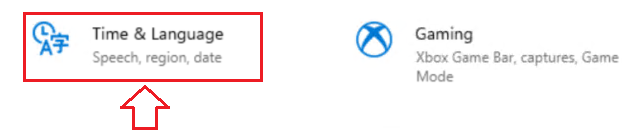
04、點選左方功能選單的「Date & time」

05、將Time zone變更為「(UTC+08:00)Taipei」

06、點選左方功能選單的「Region」

07、將「Country or region」設定為「Taiwan」,「Regional Format」變更為「Chinese(Traditional, Taiwan)」

08、點選左方功能選單的「Language」

09、在「Preferred languages」部份點選「Add a languages」

10、選擇「中文(台灣)」,接著點選「Next」

11、點選「install」開始下載及安裝語系

12、點選「↑」方向按鈕,將中文語系變更為優先的順位

13、點選「Options」

14、在「Language pck」下方點選「Download」

15、下圖為語系安裝完畢狀態
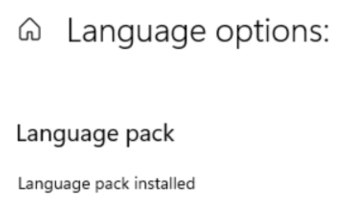
16、在「Windows display language」選項中,變更為「中文(台灣)」

17、切換語系需要重新登入使用者帳號,但設定尚未完全變更完畢,因此這一邊點選「No, sign out later」

18、在「Related settings」部份點選「Administrative language settings」

19、在「Language for non-Unicode programs」部份點選「Change system locale」
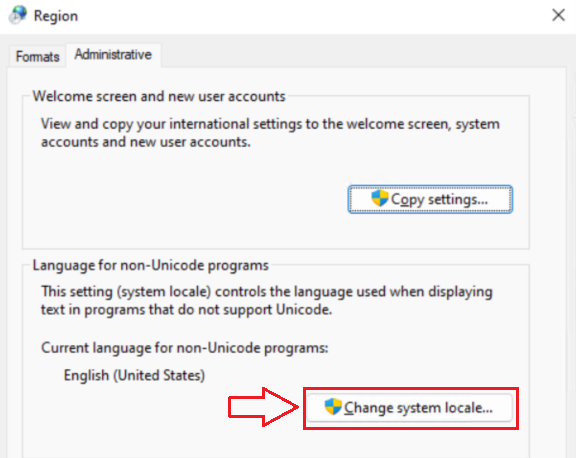
20、在「Current system locale」選項中挑選「Chinese (Traditional, Twian)」,並點選「OK」

21、點選「Restart now」進行重新開機套用設定

22、重新開機後,再次登入就可以看到一個中文介面的Windows 11了